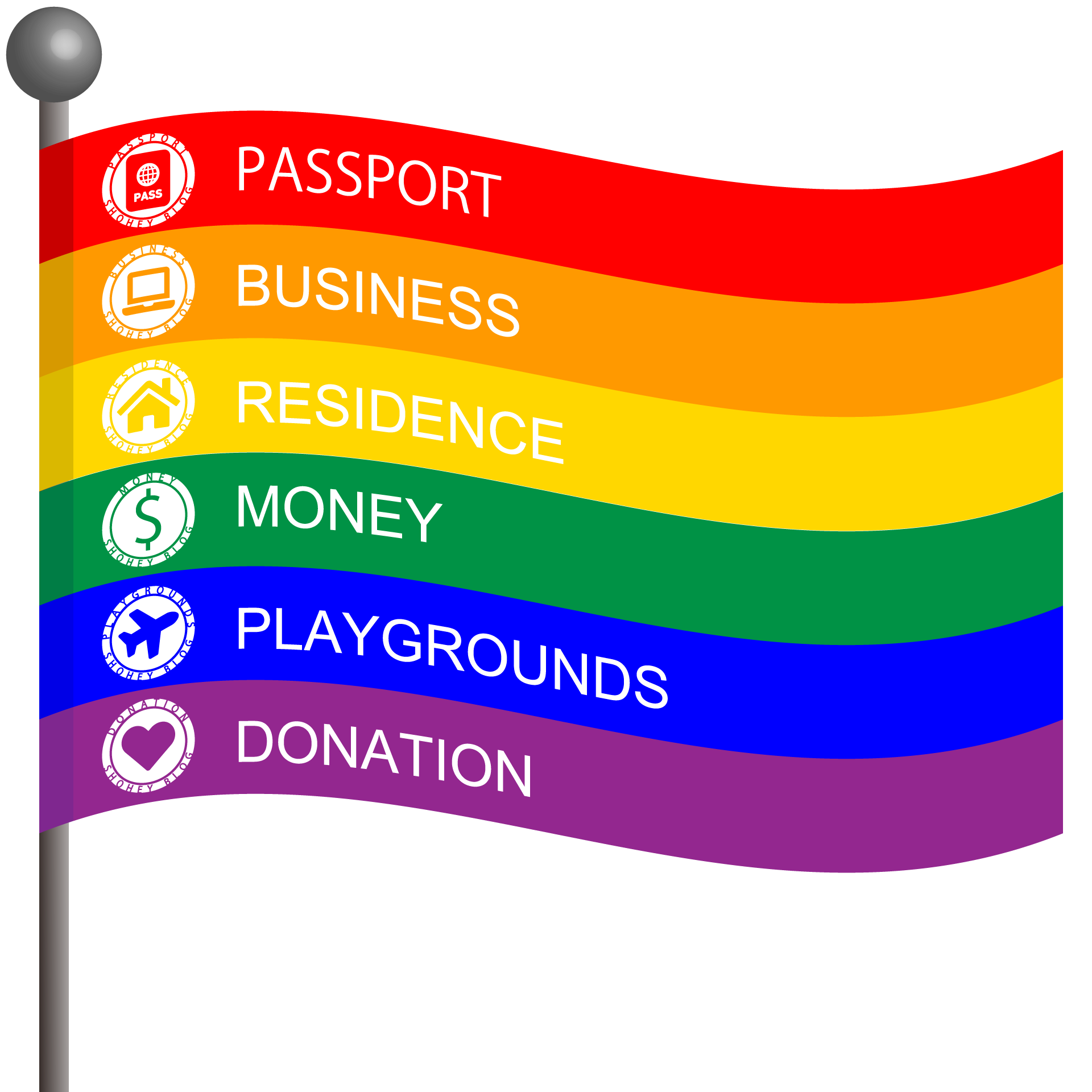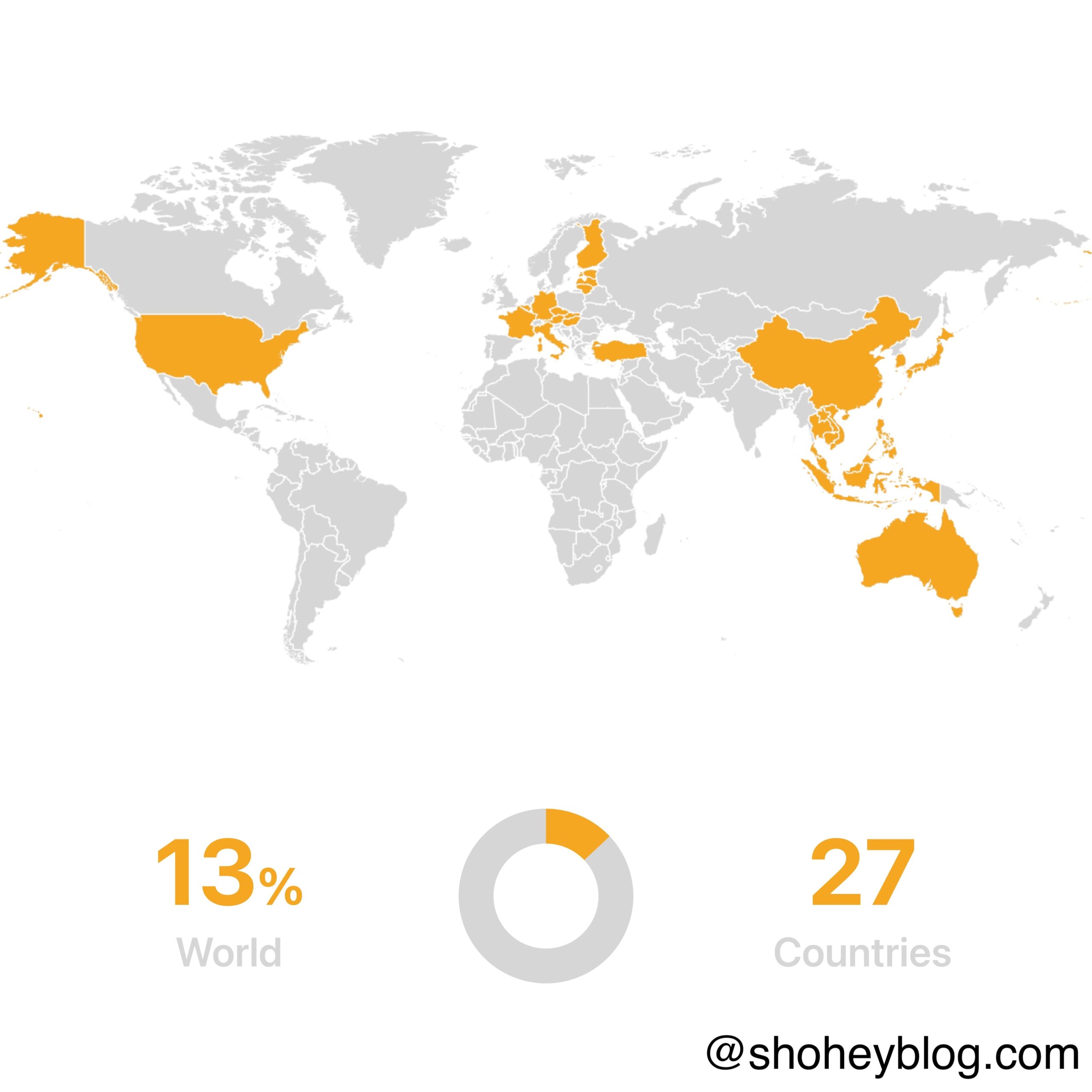【タイ】British Airways Aviosマイルで購入したJAL特典航空券の座席を指定する

この記事を読むのに必要な時間は約 4 分です。
British Airwaysのマイル(Avios)を使ってJALの国際線航空券を発券しました。

ついでに座席指定のやり方を画画像付きで紹介します。
本記事の内容
- BA Aviosで発券したJAL航空券の座席指定のやり方
参考・備考
- 陸マイラーやポイントに詳しい旅好きな方々の発信
- 本記事のJALサイト仕様は2022年5月現在のものです
用語
- BA:British Airwaysの略称。イギリスの航空会社
- JAL:日本航空の英語表記。日本の航空会社
- Avios:British Airwaysで貯めるポイントの名称
- マイル:航空会社で貯めるポイントの名称、JALはこれ
- 特典航空券:貯めたマイルで買う航空券のこと
要点:ログアウト状態でJALの予約管理へ
British Airwaysのマイル(Avios)を使って予約したJALの航空券の詳細を確認するときは、JALサイトで確認できます。その際、JAL会員ログインはしていない(ログアウト)状態です。
ログアウトの状態で予約管理の画面から国際航空券を選択します。
具体例:JALサイト操作画面のスクショ
STEP1:ログアウト状態
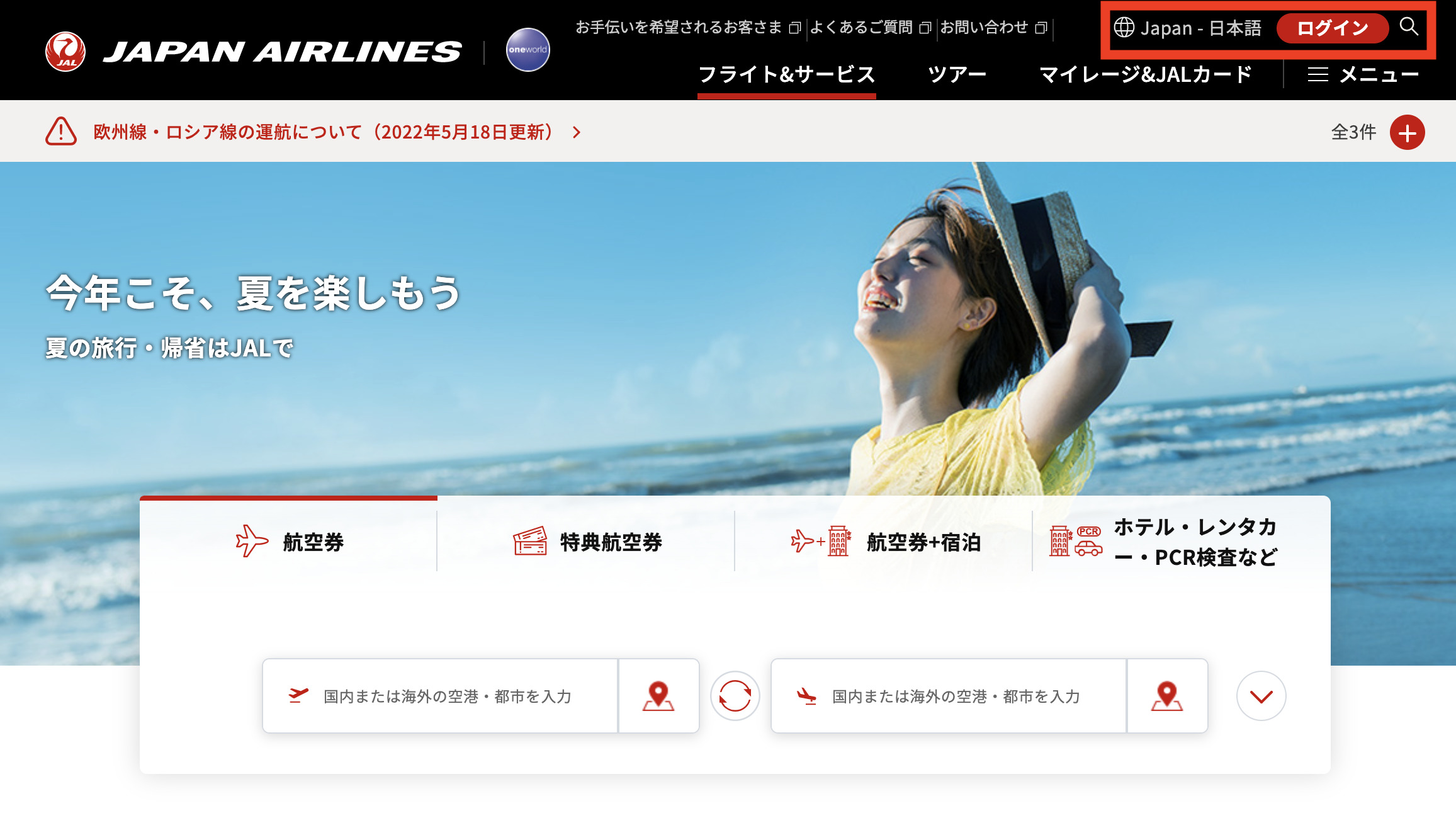
JALのサイトでログアウト状態であることを確認してください。「フライト&サービス」を選択すると写真のような画面が出ます。
STEP2:予約管理
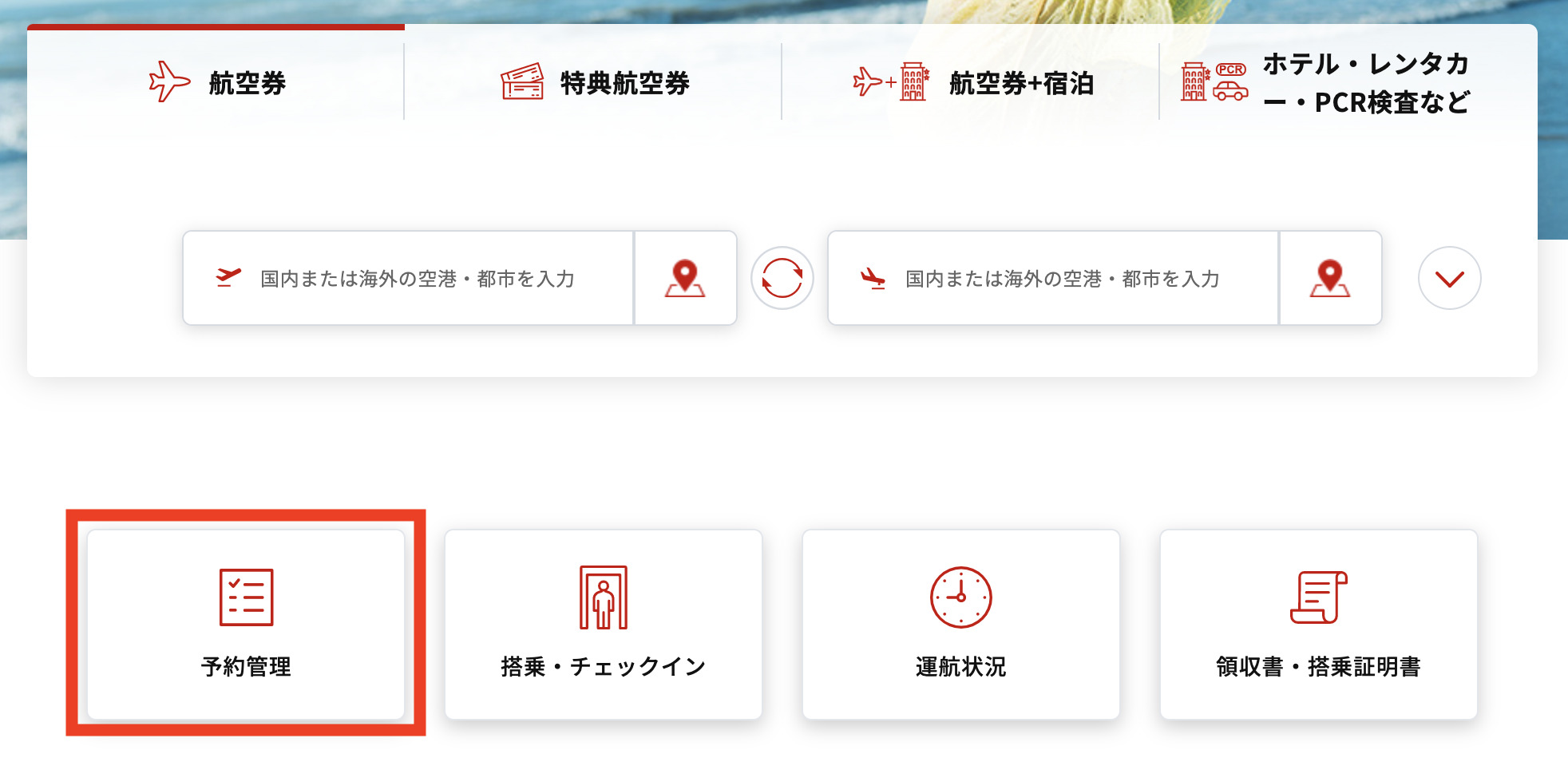
JALサイトのトップ画面をやや下に進むと「予約管理」があります。クリックします。
STEP3:国際線航空券
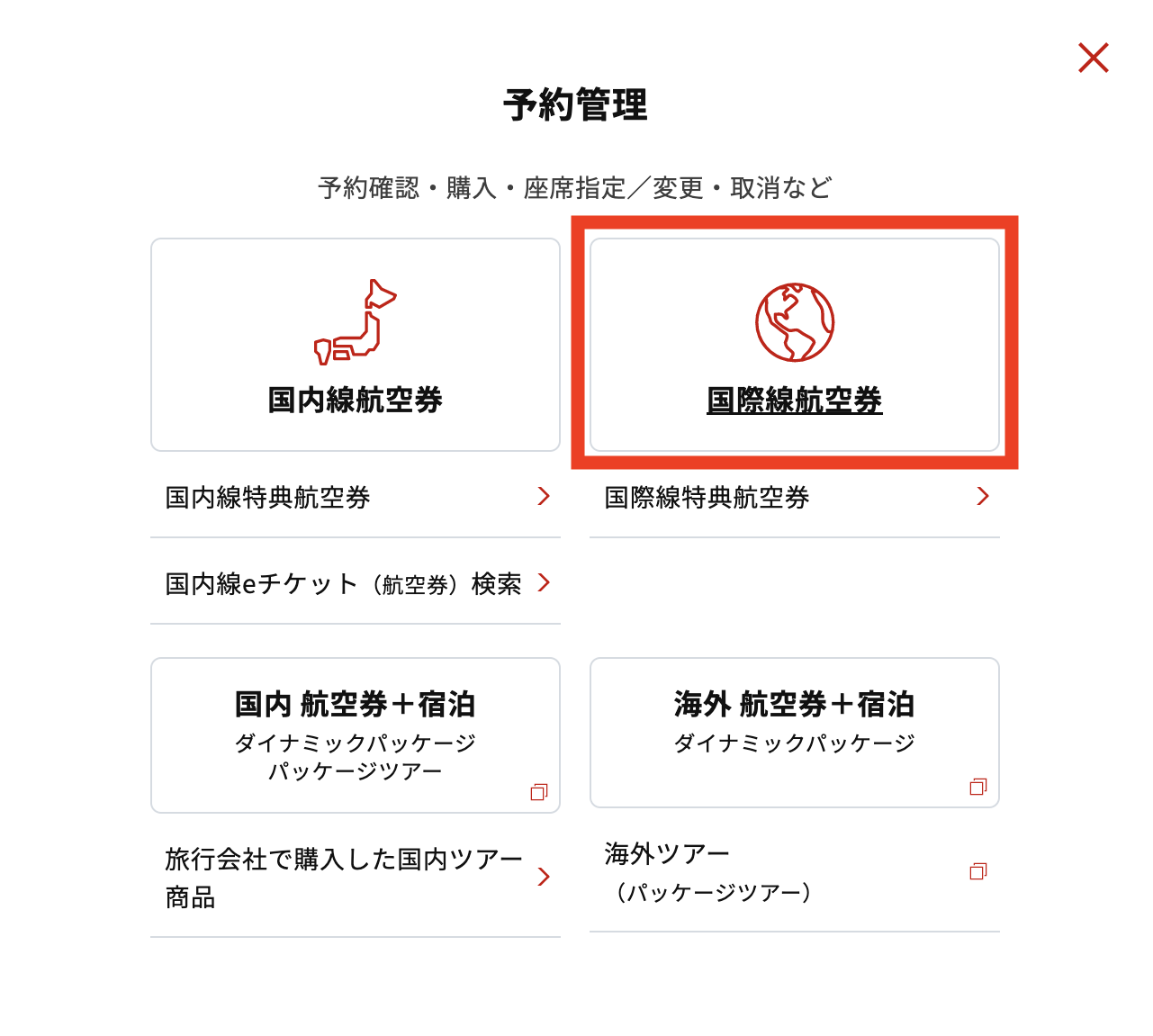
「予約管理」をクリックすると選択肢が表示されます。BA Aviosで発券したJAL航空券は「国際線航空券」をクリックします。
羽田〜大阪のような国内線の発券にBA Aviosを使った予約の場合でも、「国際線航空券」から詳細を確認します。
STEP4:JMB会員以外のお客さま
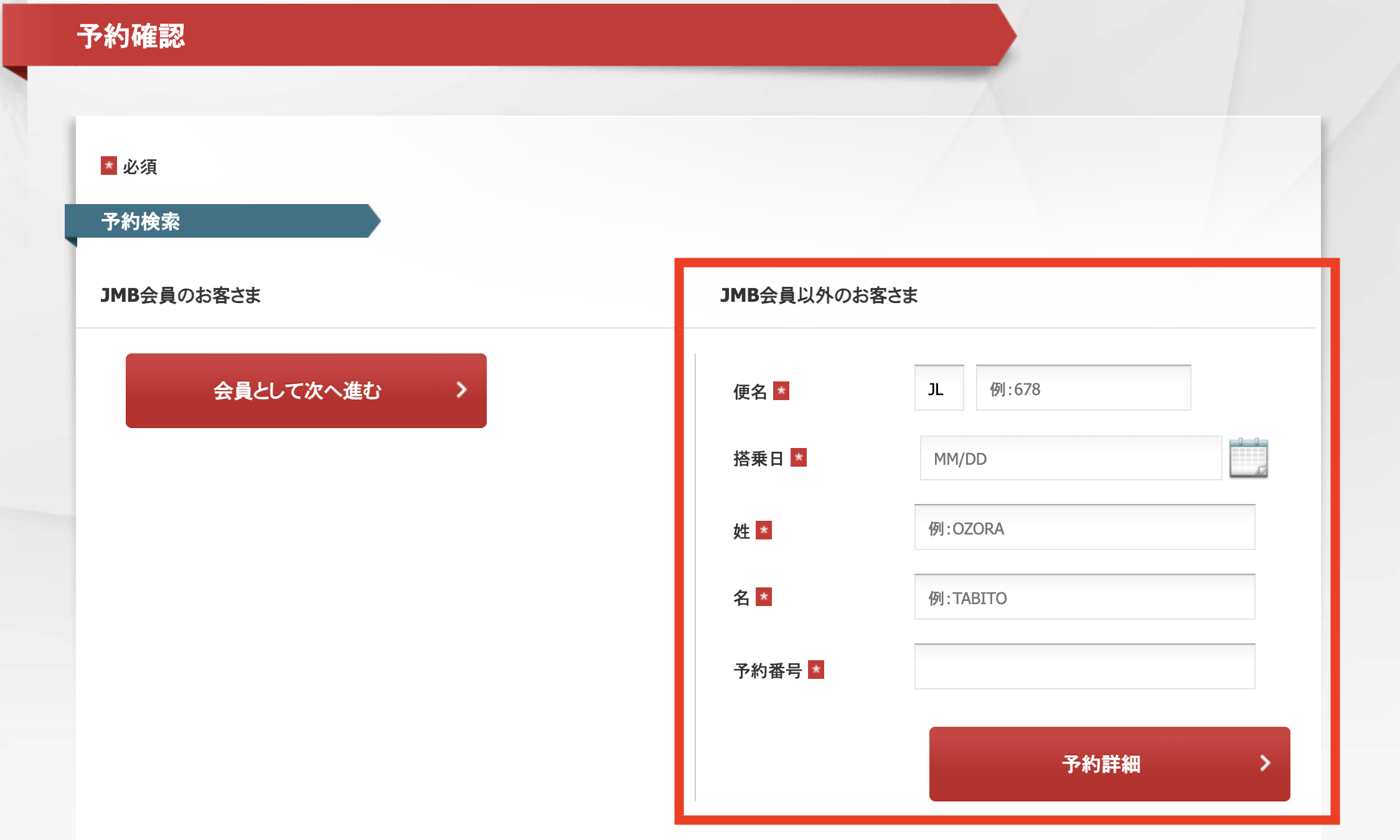
JALサイトにログインした状態ではないので(ログアウトした状態)、British Airwaysで予約したJAL航空券の便名・搭乗日・姓・名・予約番号をそれぞれ入力して「予約詳細」をクリックしてください。クリックすると以下の画面へ進みます。
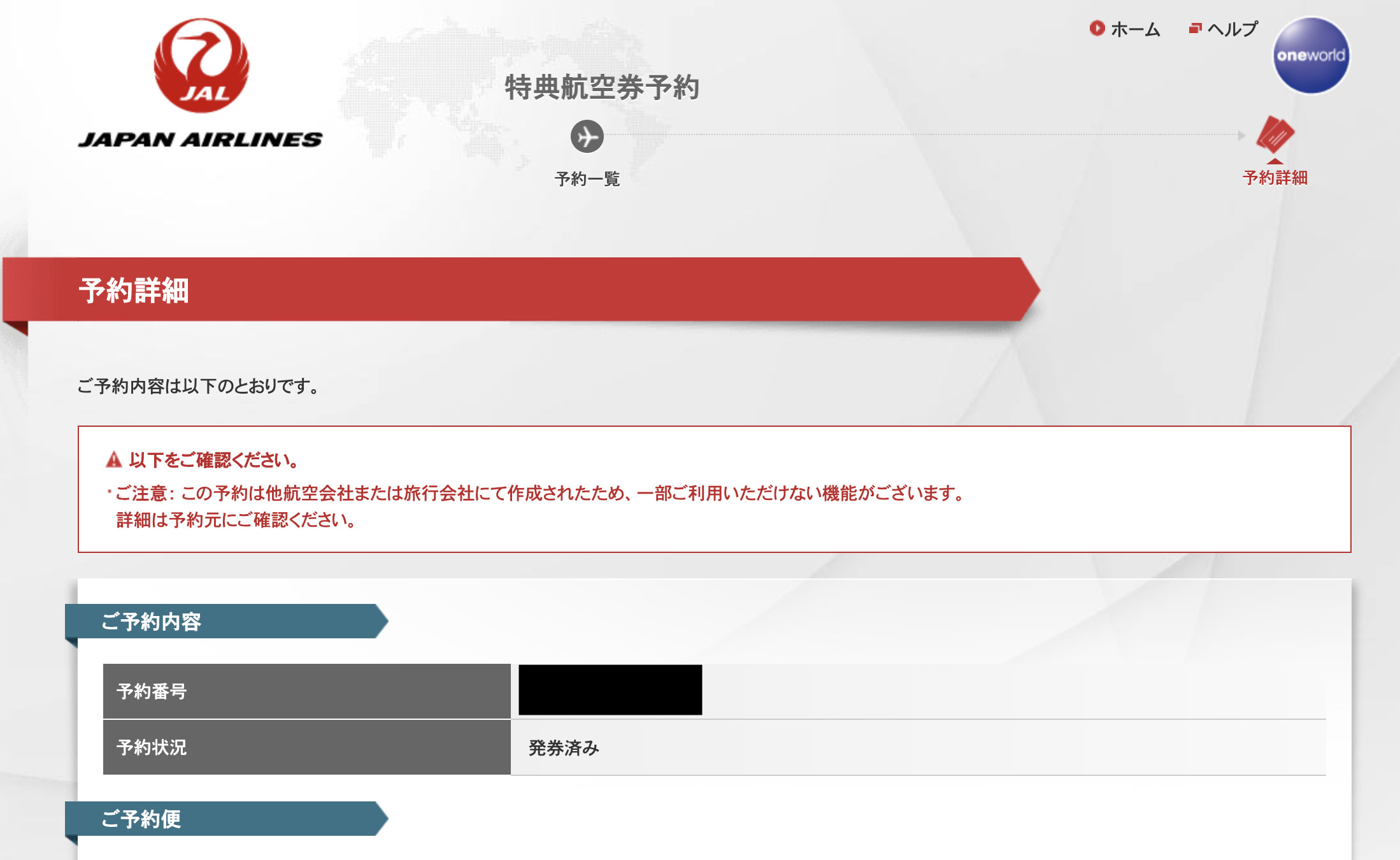
BA Aviosを使って予約したJAL航空券はちゃんと発券されていますね。
STEP5:サービス(座席・機内食・オプショナル)
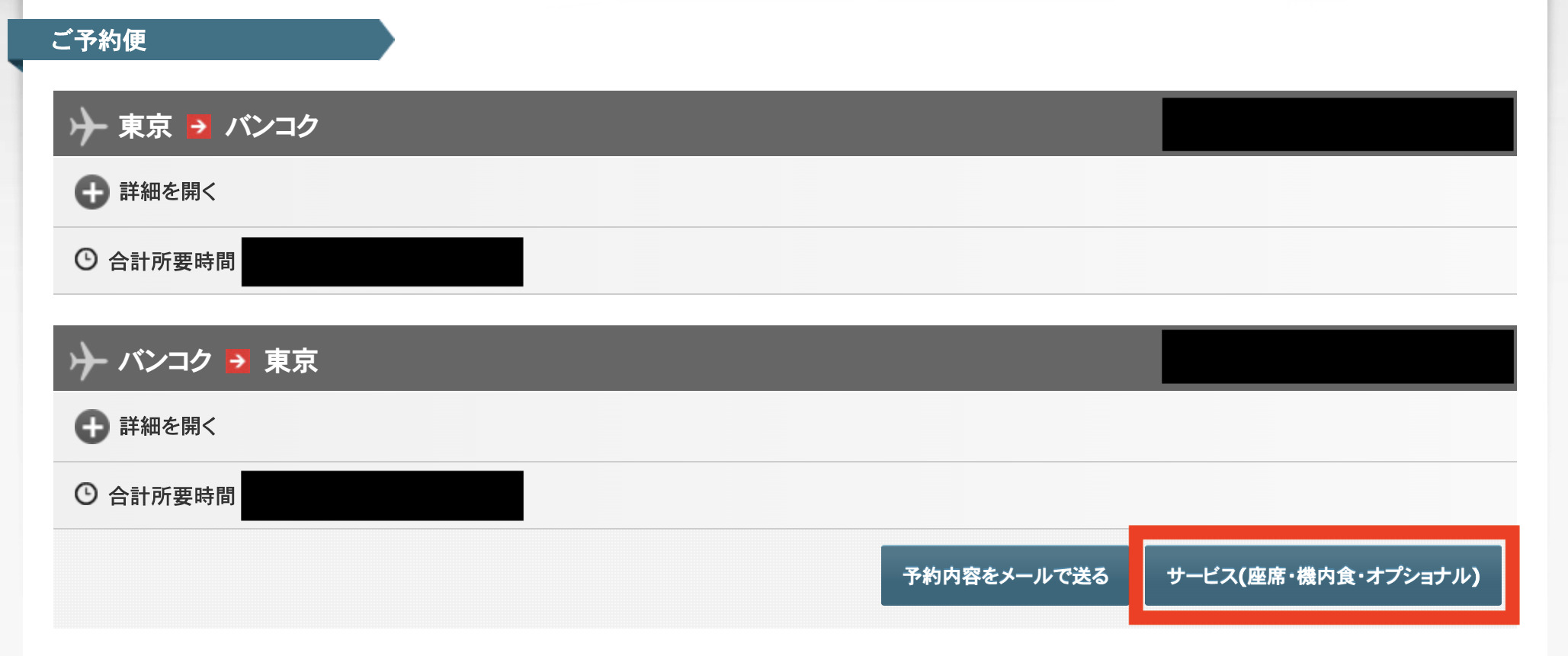
ご予約便の欄に、「サービス(座席・機内食・オプショナル)」のボタンがあります。クリックします。
STEP6:座席を指定する
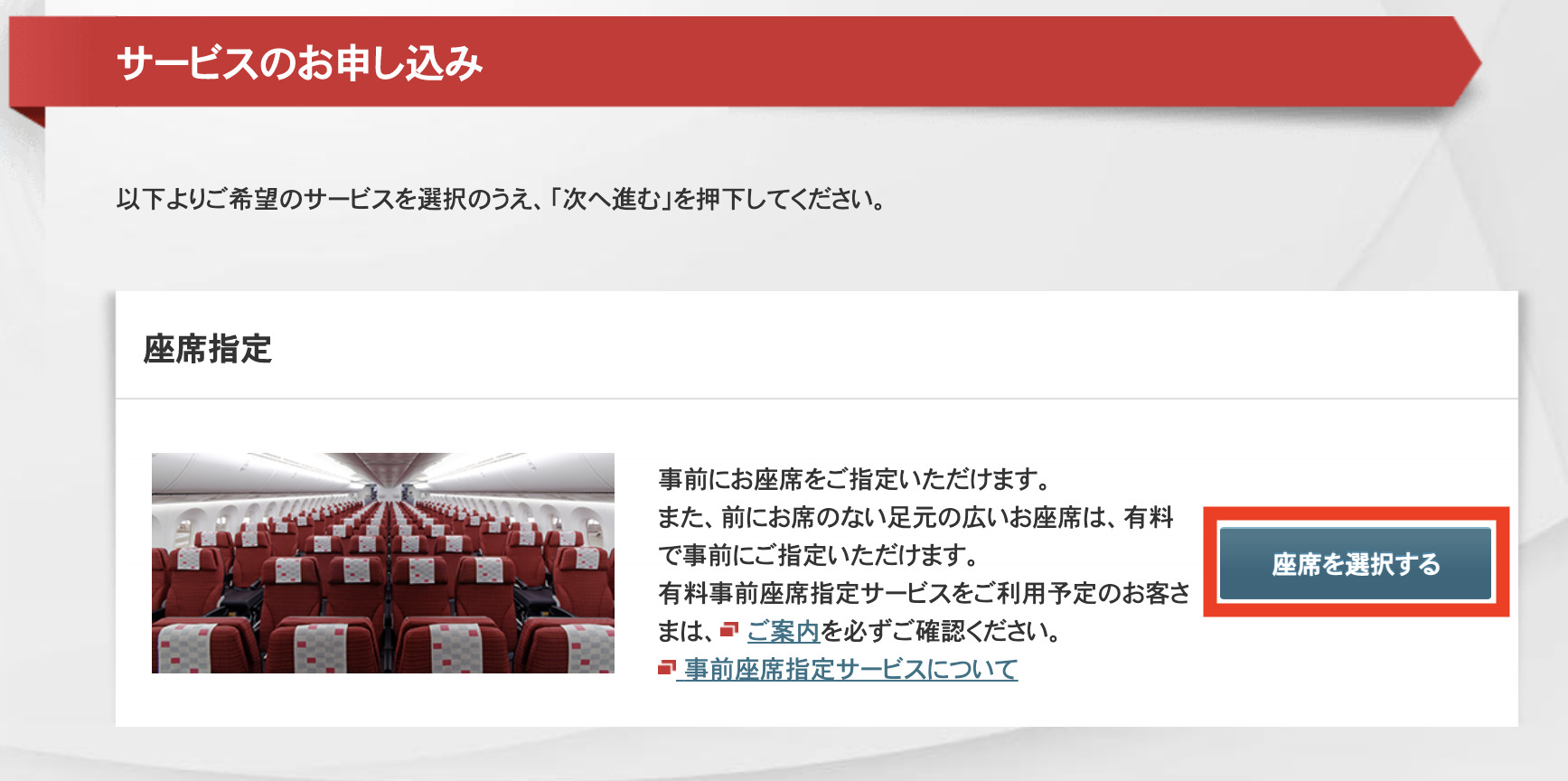
「座席を選択する」のボタンをクリックすると、搭乗する飛行機の座席の写真が表示されます。空いている席を選択して「確定」ボタンをクリックすれば、座席指定ができます。
その後、画面の右下にある「次へ進む」をクリックすれば完了です。
通路側?窓側派?どっち?
長距離なら僕は絶対に通路側です。理由は1つ!トイレに行きやすい笑
以前、エコノミークラスの窓側に座っていたとき、隣の席(通路側)の人が体がかなり大きい人でした。エコノミークラスは狭い席です。この状況だと、窓側に座る人間は身動き取れなくなります。閉じ込められるんです…。
ご飯の後と着陸前にトイレに行く僕にとって、トイレへ行きやすいこと、しかも、トイレ待ちの列がない時にサッと移動できることは大変重要なんです笑
まとめ:BA AviosでのJAL航空券座席指定はログアウトで国際線航空券
JALマイルでJAL航空券を発券するのではなく、BA AviosでJAL航空券を発券したので、少しイレギュラー対応がありますね。まあ、ほとんどお金払わずにマイル(Avios)で海外に行けるから良いんだけどね♪